복사 및 Microsoft Excel에서 수천 개의 세포로 셀 내용을 붙여 넣기
이 기사에서는 셀 내용을 Microsoft Excel의 수천 개의 다른 셀에 복사하여 붙여 넣는 방법을 알아 봅니다 .
셀 내용을 수천 개의 다른 셀에 복사하여 붙여 넣는 방법을 이해하는 예를 들어 보겠습니다. A1 : D5000 범위의 데이터가 있는데 A 열에는 이름, B 열에는 점수 (1 일째), C 열에는 점수 (2 일째), D 열에는 총 점수가 포함됩니다.
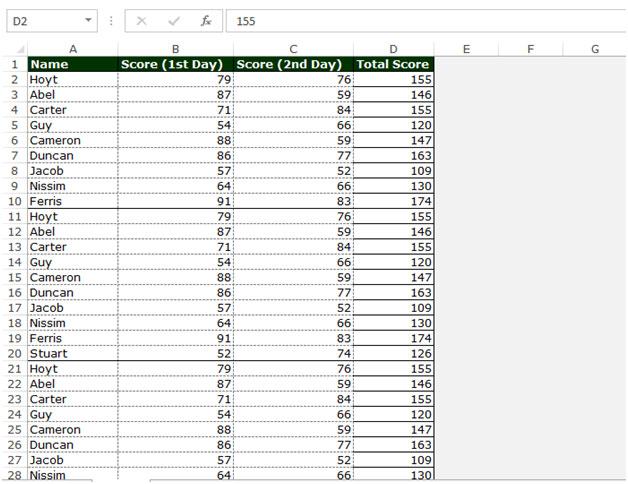
열을 선택하여 복사 및 붙여 넣기 :-
셀 내용을 수천 개의 셀에 복사하여 붙여 넣으려면 다음 단계를 따르십시오.-* 셀 A1을 선택합니다.
-
주소 표시 줄로 이동합니다.
이름 상자에 셀 주소를 입력하십시오. 예를 들어, A1 : A5000
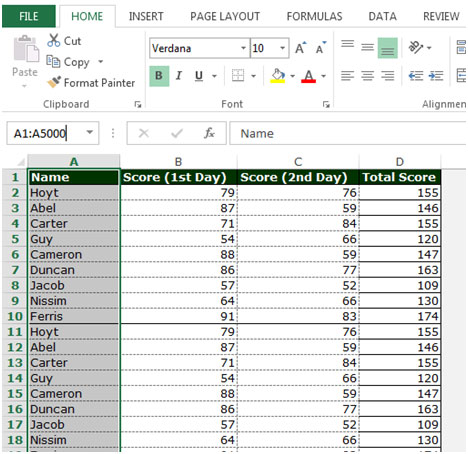
-
키보드에서 Ctrl + C를 눌러 선택한 행을 복사합니다.
-
키보드에서 Ctrl + V 키를 눌러 E 열에 데이터를 붙여 넣습니다.
행을 선택하여 복사 및 붙여 넣기 :-
셀 내용을 수천 개의 셀에 복사하여 붙여 넣으려면 다음 단계를 따르십시오.-* 셀 A1을 선택합니다.
-
주소 표시 줄로 이동합니다.
-
이름 상자에 셀 주소를 입력합니다. 예를 들어 A1 : D1을 입력합니다.
-
키보드에서 Ctrl + C를 눌러 선택한 행을 복사합니다.
-
키보드에서 Ctrl + V 키를 눌러 E 열에 데이터를 붙여 넣습니다.
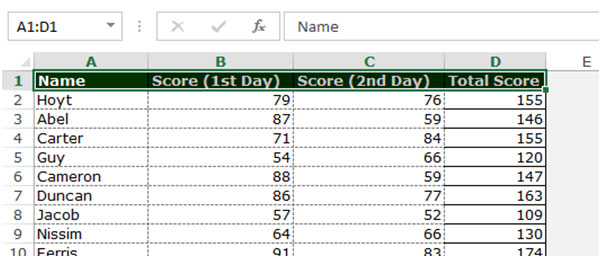
행과 열을 선택하여 복사 및 붙여 넣기 :-
셀 내용을 수천 개의 셀에 복사하여 붙여 넣으려면 다음 단계를 따르십시오.-* A1 셀을 선택합니다.
-
주소 표시 줄로 이동합니다.
-
이름 상자에 셀 주소를 입력합니다. 예를 들어 A1 : D1을 입력합니다.
-
키보드에서 Ctrl + C를 눌러 선택한 행을 복사합니다.
-
키보드에서 Ctrl + V 키를 눌러 E 열에 데이터를 붙여 넣습니다.
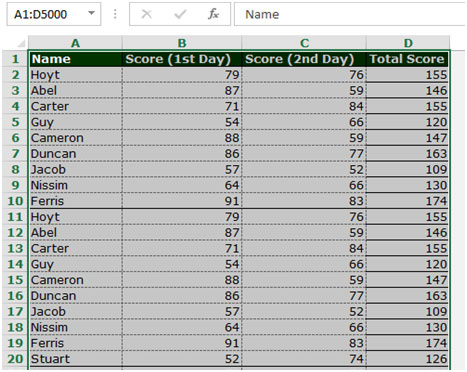
이것은 주소 표시 줄을 통해 데이터를 선택하고 셀 내용을 Microsoft Excel의 수천 개의 다른 셀에 복사하여 붙여 넣을 수있는 방법입니다.
_ 블로그가 마음에 들면 Facebook에서 친구들과 공유하세요. Twitter와 Facebook에서도 팔로우 할 수 있습니다 ._
_ 우리는 여러분의 의견을 듣고 싶습니다. 우리가 작업을 개선, 보완 또는 혁신하고 더 나은 서비스를 제공 할 수있는 방법을 알려주십시오. [email protected]_로 문의 해주세요